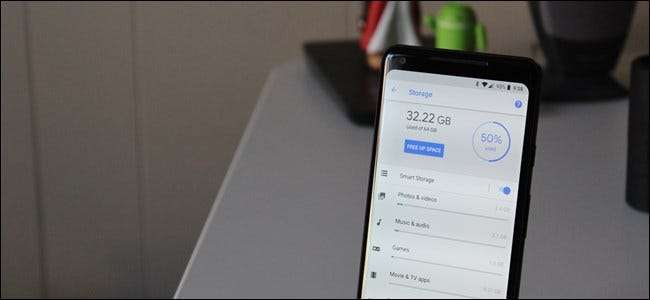
Lorsque vous avez récupéré votre nouvel appareil Android, vous vous êtes probablement dit: «Oui, il y a beaucoup de stockage. Je ne le remplirai jamais! » Mais vous voilà, quelques mois plus tard avec un téléphone complet et aucune idée de pourquoi. Pas de souci: voici comment déterminer où se trouvent les porcs spatiaux.
Vous pouvez utiliser des fonctionnalités intégrées pour comprendre cela ou des applications tierces. Je trouve que les outils les plus simples et les plus simples à utiliser sont souvent ceux inclus dans Android lui-même, nous allons donc commencer par ceux-ci, avant de vous montrer certaines de vos autres options. Il convient de noter que les choses peuvent sembler un peu différentes selon le combiné et la version d'Android que vous utilisez ici.
Comment trouver l'utilisation du stockage en stock Android
Pour trouver les statistiques de stockage sur votre appareil fonctionnant sous Android (comme un téléphone Nexus ou Pixel), commencez par dérouler la nuance de notification et appuyez sur l'icône en forme de roue dentée. (Si vous possédez un appareil Samsung Galaxy, passez à la section suivante.)
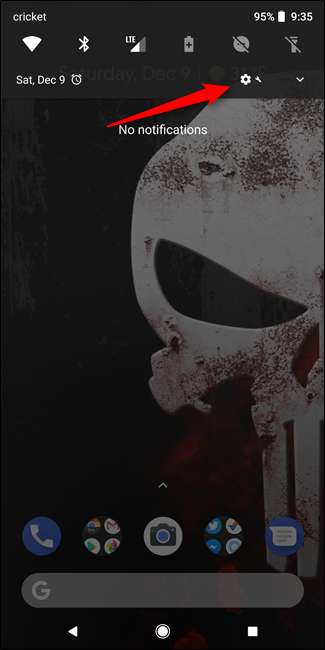
À partir de là, faites défiler jusqu'à Stockage et appuyez dessus.
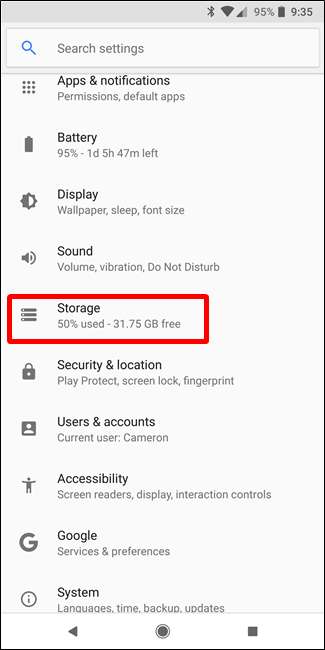
Oreo est la dernière version d'Android, et elle apporte des changements assez spectaculaires au menu de stockage, nous allons donc souligner les différences ici.
Dans Nougat, vous obtenez une poignée de catégories assez simples, comme les applications, les images, les vidéos, etc. Appuyez sur une catégorie et vous verrez exactement ce à quoi vous vous attendez: les éléments qui entrent dans cette description, triés en fonction de l'espace qu'ils occupent.

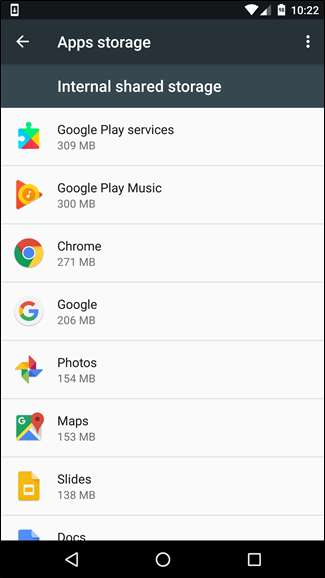
À Oreo, cependant, Google a adopté une approche différente. Il utilise toujours une approche similaire basée sur des catégories, mais cette fois, les choses sont en quelque sorte regroupées. Par exemple, Photos et vidéos est désormais une entrée au lieu de deux. Mais il y a aussi de nouvelles options ici, comme les applications de jeux et de films et de télévision, pour n'en nommer que quelques-unes.
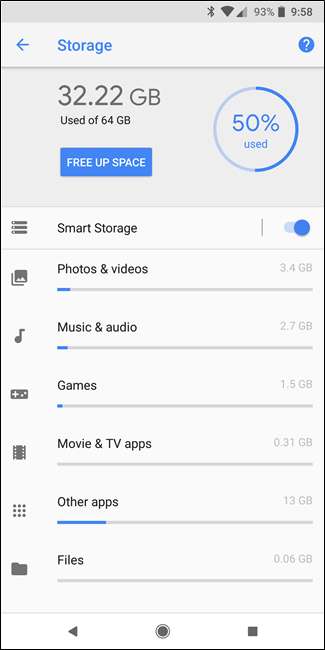
Mais voici où l'approche d'Oreo est complètement différente de celle de Nougat: au lieu que toutes les applications apparaissent sous l'entrée "Applications", les applications s'affichent désormais en fonction de la catégorie dans laquelle elles appartiennent. Par exemple, toutes vos applications basées sur des photos, qu'il s'agisse d'applications d'appareil photo ou d'éditeurs de photos, s'affichent dans le menu Photos et vidéos. Il en va de même pour la musique et l'audio, les applications de cinéma et de télévision, etc.
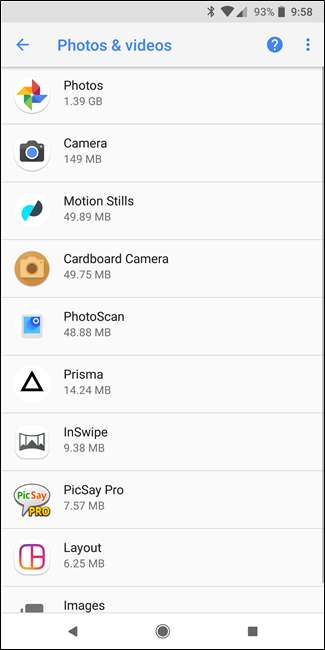
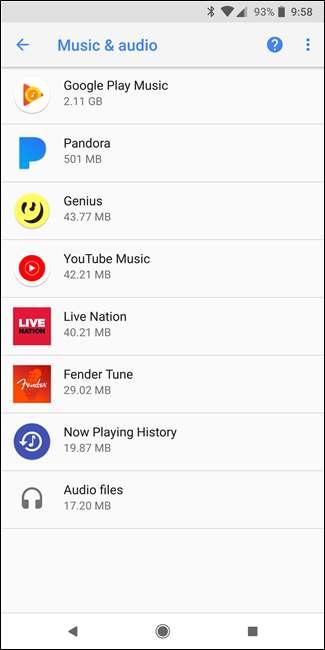
C'est un changement un peu étrange auquel vous habituer si vous êtes un utilisateur Android de longue date. Au lieu de simplement appuyer sur «Applications» pour voir une liste de chaque application sur votre téléphone, vous devez maintenant taper sur plusieurs menus différents pour trouver les mêmes informations.
Mais en même temps, j'aime un peu cette approche conteneurisée: regrouper les applications avec les mêmes fichiers qu'elles utilisent a beaucoup de sens. Cela vous aide également à vous faire une idée des applications superflues que vous avez peut-être installées, des choses qui ne prennent que de la place parce que vous utilisez une application principale pour tout.
Il est également intéressant de noter que si une application ne fait partie d'aucune des catégories répertoriées, vous la trouverez dans la section "Autres applications".
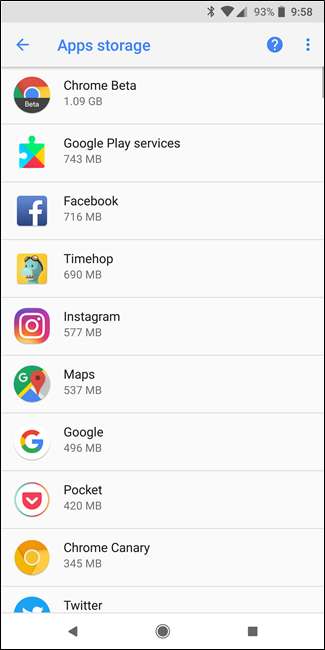
Comment trouver l'utilisation du stockage sur les appareils Samsung Galaxy
Samsung fait donc cette chose là où il change les choses simplement parce qu'il le peut, et le menu des paramètres prend toujours l'un des plus grands succès - les choses sont partout ici, et le menu de stockage ne fait pas exception.
Remarque: nous utilisons ici un Galaxy S8 exécutant Android Nougat. Si votre appareil est plus ancien, les choses peuvent avoir une apparence et un fonctionnement légèrement différents.
Pour accéder au menu Paramètres, déroulez d'abord la nuance de notification et appuyez sur l'icône en forme de roue dentée.
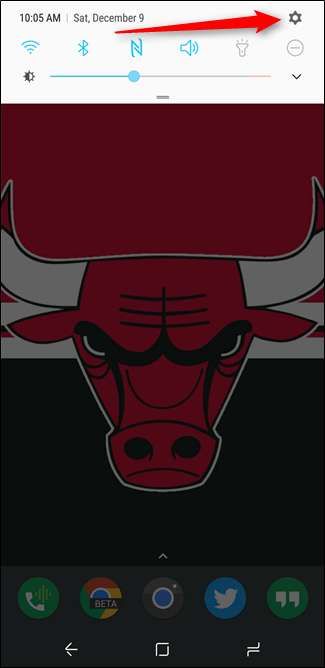
À partir de là, appuyez sur dans le menu Maintenance de l'appareil.
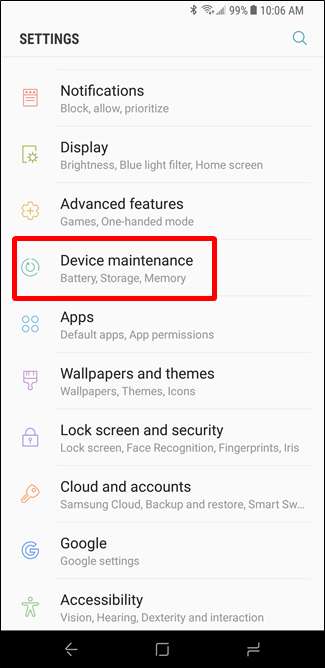
Il commencera immédiatement à exécuter la liste de contrôle de maintenance de l'appareil, mais vous pouvez à peu près l'ignorer - appuyez simplement sur «Stockage» en bas.
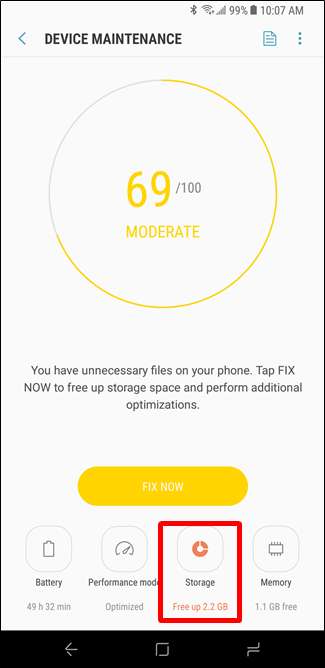
Ici, vous verrez quelques catégories simples, telles que Documents, Images, Audio, Vidéos et Applications.
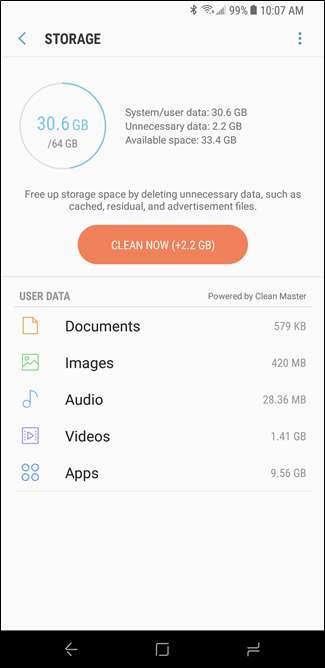
Vous pouvez appuyer sur chaque entrée pour voir quel type de contenu occupe de l'espace dans cette catégorie particulière. La mauvaise nouvelle est qu'il n'y a pas d'options de tri ici, vous ne pouvez donc pas trier votre liste d'applications en fonction de celles qui sont les plus grandes. Il vous suffit de faire défiler vers le bas, de noter quelles applications utilisent plus d'espace et de déterminer celles que vous souhaitez désinstaller. Amusez-vous avec ça.
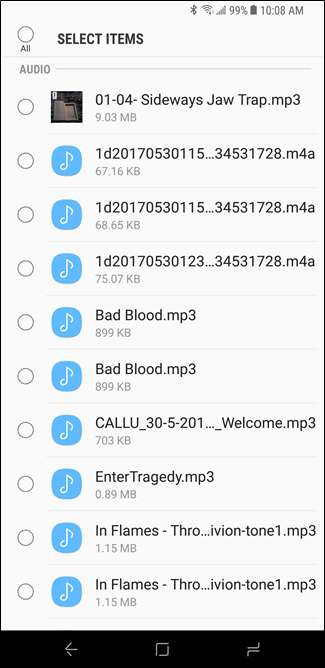
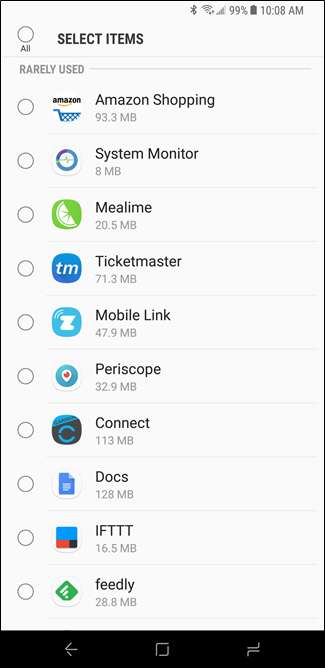
La meilleure application distincte pour le travail: Google Files Go
Si vous n'êtes pas satisfait de ce que votre système d'exploitation de stock offre en termes de statistiques de stockage, il existe un certain nombre d'applications disponibles dans le Play Store qui devraient prendre les choses d'un cran pour vous. Mais nous pensons que le meilleur est la gestion des fichiers de Google à partir du Play Store, appelée Fichiers Go . C'est un excellent outil pour vérifier les statistiques de stockage de votre appareil, en particulier si vous utilisez quelque chose comme un téléphone Galaxy qui ne vous permet pas de trier les fichiers et les applications par taille, ou si vous n'êtes pas dans les nouvelles options de tri d'Oreo.
Allez-y, installez-le et configurez-le. Vous devrez lui accorder des autorisations de stockage, etc., ainsi qu'un accès à l'utilisation pour le suivi des applications. Une fois que cela est fait, vous êtes prêt à faire du rock and roll.
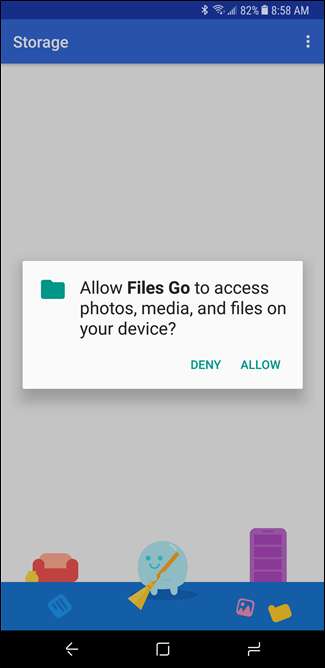
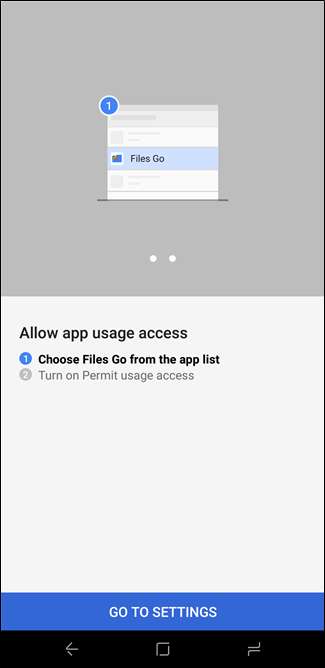
Bien que l’interface principale soit utile pour nettoyer intelligemment l’espace, c’est une autre histoire pour un jour différent: vous recherchez la section Fichiers. Appuyez sur cette option en bas.
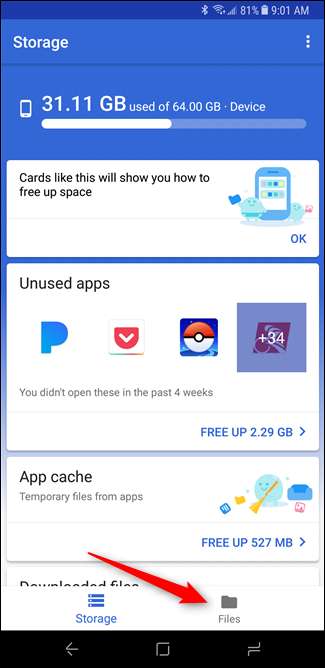
Cette section est très simple: elle est divisée en catégories. Appuyez sur chacun d'eux pour voir ce qui remplit l'espace dans chaque catégorie.
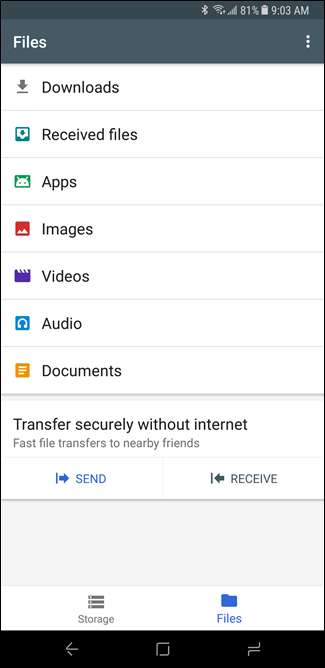
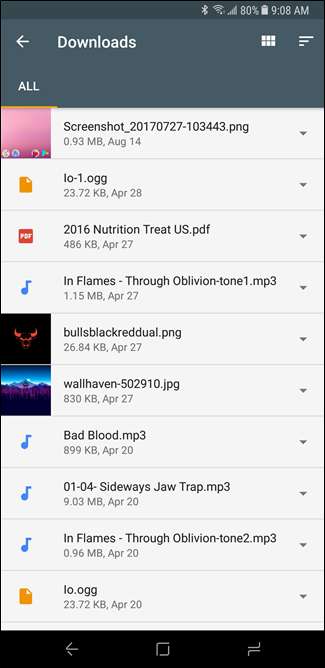
Maintenant, voici la partie importante: si vous souhaitez trier les options par taille, appuyez sur les trois lignes dans le coin supérieur droit, puis choisissez "Par taille".
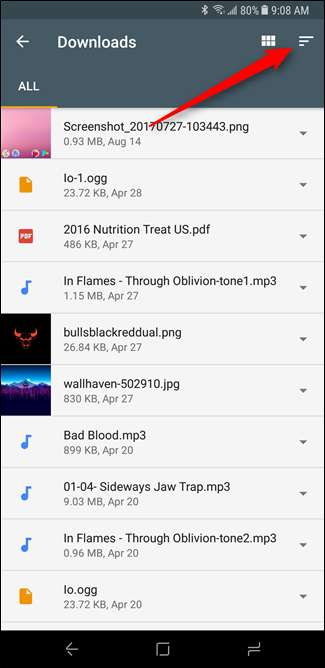
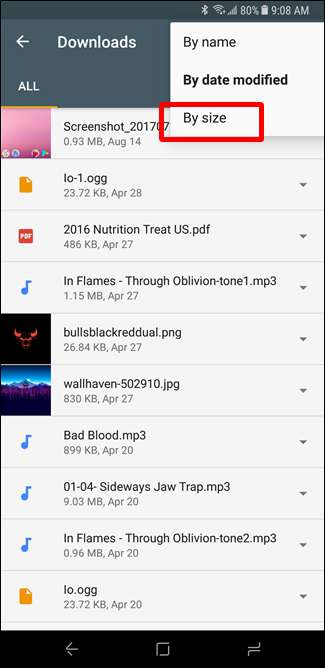
Pouf ! Vous pouvez désormais voir facilement ce qui occupe le plus d'espace dans chaque catégorie, même les applications. Il vous indiquera même quand elles ont été utilisées pour la dernière fois. Vous savez donc quelles applications sont les moins importantes pour vous.
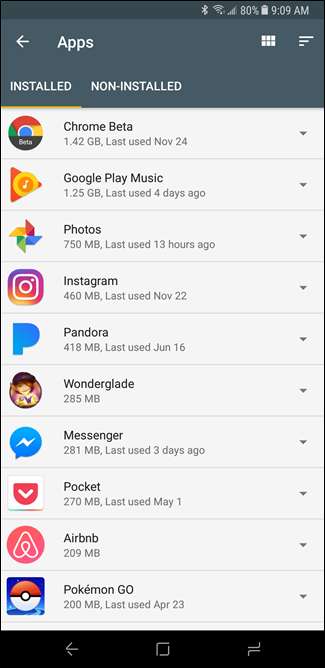
Maintenant que vous avez trouvé ce qui utilise votre stockage, vous pouvez vous en débarrasser assez facilement: supprimez les fichiers dont vous n'avez pas besoin, désinstallez les applications que vous n'utilisez pas, etc. Comme vous l'avez probablement remarqué, les appareils Android Oreo et Samsung offrez une sorte de bouton rapide «libérer de l'espace» - utilisez-le pour vous débarrasser intelligemment de ce dont vous n'avez probablement pas besoin (vous confirmerez d'abord, ne vous inquiétez pas). Sinon, si vous cherchez d'autres moyens de libérer de l'espace, nous avons une solide liste d'options ici .







